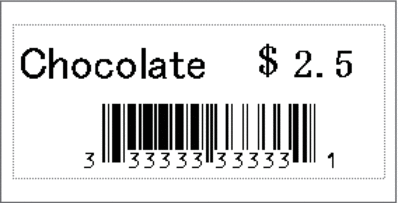Inicio > Impresión de etiquetas utilizando un escáner de código de barras u otros dispositivos (P-touch Template) > Prueba de la función P-touch Template mediante la lista de códigos de barras > Impresión de la plantilla relacionada con una base de datos (impresión de búsqueda de base de datos)
Impresión de la plantilla relacionada con una base de datos (impresión de búsqueda de base de datos)
- Para obtener más información sobre los códigos de barras escaneados utilizando diversas configuraciones,

 Información relacionada
Información relacionada - La impresora ha reservado la columna más a la izquierda (A) de una base de datos vinculada descargada para esta operación, por lo que la palabra clave escaneada de un código de barras debe estar en esta columna de la base de datos.
- Para que la impresora encuentre correctamente las palabras clave, los datos de la columna situada más a la izquierda (A) deben coincidir exactamente con las palabras clave escaneadas de un código de barras.
- P-touch Editor y la impresora solo pueden leer una línea de los datos en cada campo de una base de datos vinculada, de modo que no recomendamos utilizar bases de datos con dos o más líneas de datos en la columna situada más a la izquierda (A).
- Utilice P-touch Editor para crear una plantilla y conectarse a un archivo de base de datos.

- Puede conectar tantas columnas a un texto y a objetos de código de barras en la plantilla como sea necesario.
- Asegúrese de que las palabras clave estén incluidas en la columna situada más a la izquierda (A), pero no conecte ningún texto ni objeto de código de barras en la plantilla con el campo (A) si no necesita estos datos en la etiqueta impresa.
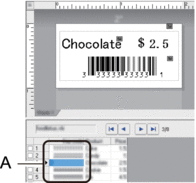
- Para obtener información sobre la especificación de los ajustes, consulte el menú Ayuda de P-touch Editor.
- Utilice P-touch Transfer Manager para transferir una plantilla o diseño de etiqueta desde el ordenador a la impresora.Para obtener más información

 Información relacionada El archivo de base de datos vinculado también se transferirá.
Información relacionada El archivo de base de datos vinculado también se transferirá.Cuando se transfiere una plantilla a la carpeta Configuraciones en P-touch Transfer Manager, se asigna automáticamente el número de Asignación de clave.
 Puede añadir una carpeta personalizada en Configuraciones, y arrastrar y soltar una plantilla transferida en dicha carpeta personalizada para gestionar distintos conjuntos de plantillas.
Puede añadir una carpeta personalizada en Configuraciones, y arrastrar y soltar una plantilla transferida en dicha carpeta personalizada para gestionar distintos conjuntos de plantillas. - Seleccione la plantilla transferida y, seguidamente, haga clic en Transferir para descargar la plantilla del número de Asignación de clave en la impresora.
- Escanee el siguiente código de barras:
- Comando P-touch Template (Inicializar + especificar configuración)

- Escanee cada código de barras de la siguiente lista para enviar un comando o ajuste a la impresora:
- Configuración básica
Corte automático activado (Cortar cada etiqueta) + Cortar al final activado
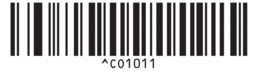
Corte automático activado (Cortar cada dos etiquetas) + Cortar al final activado

Corte automático + Cortar al final activado
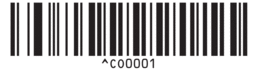
Corte automático + Cortar al final apagado
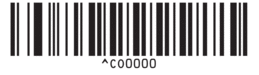
Número de copias
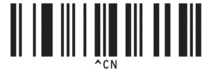

- La configuración puede especificarse con varios comandos.
- Si no se define ninguna configuración escaneando los comandos de códigos de barras, se imprimirá una plantilla utilizando la configuración de P-touch Template. La configuración predeterminada de P-touch Template es imprimir una sola copia con la opción de corte automático activada.
Para obtener más información sobre la configuración de P-touch Template

 Comandos de referencia y manual de plantillas P-touch (solo en inglés). Puede descargar las versiones más recientes desde Brother support web en support.brother.com/manuals.
Comandos de referencia y manual de plantillas P-touch (solo en inglés). Puede descargar las versiones más recientes desde Brother support web en support.brother.com/manuals.
- Especifique el número de copias que desea.
- Escanee el siguiente código de barras:
Número de copias
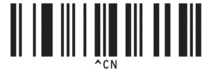
- Escanee los siguientes códigos de barras para especificar un número de tres dígitos:
Ejemplo:
Especifique los números escaneando los siguientes códigos de barras: al imprimir 7 hojas; [0][0][7], al imprimir 15 hojas; [0][1][5]
- Para introducir números
1
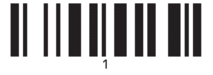
2
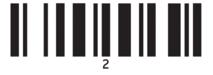
3
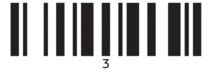
4

5
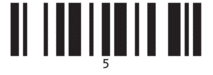
6
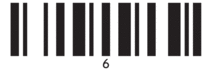
7
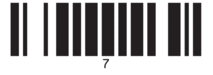
8
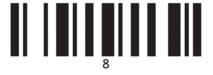
9
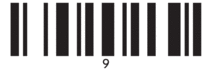
0
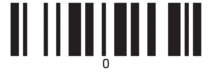
00

 Para cambiar la configuración del número de copias, repita estos pasos.
Para cambiar la configuración del número de copias, repita estos pasos. - Escanee el siguiente código de barras:
- Seleccionar plantilla
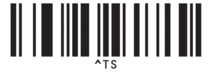
- Escanee los siguientes códigos de barras con el mismo número (tres dígitos) que el número de asignación de clave utilizado para la plantilla que se va a imprimir:
Ejemplo:
Especifique los números escaneando los siguientes códigos de barras: al imprimir el número 7; [0][0][7], al imprimir el número 15; [0][1][5]
- Para introducir números
1
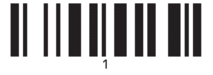
2
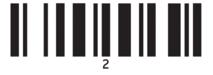
3
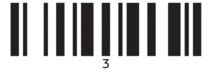
4

5
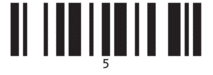
6
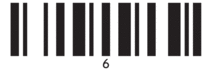
7
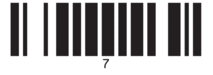
8
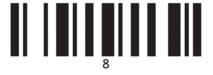
9
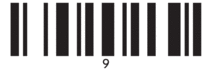
0
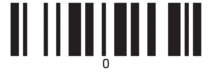
00

La plantilla descargada se selecciona una vez escaneados los números de tres dígitos.
 Puede usar P-touch Editor para crear e imprimir una etiqueta con un solo código de barras.
Puede usar P-touch Editor para crear e imprimir una etiqueta con un solo código de barras.Ejemplo:

- Escanee un código de barras que contenga la palabra clave para buscarla en la base de datos descargada.
Ejemplo:
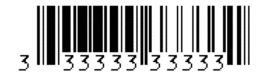
- Escanee el siguiente código de barras para enviar el comando con el que iniciará la búsqueda de la palabra clave escaneada en la base de datos descargada:
- Delimitador
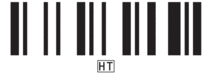
- Escanee el siguiente código de barras para enviar el comando de inicio de impresión:
- Iniciar la impresión
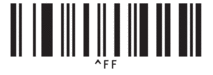
 Puede usar P-touch Editor para crear e imprimir una etiqueta con un solo código de barras.
Puede usar P-touch Editor para crear e imprimir una etiqueta con un solo código de barras.Ejemplo:
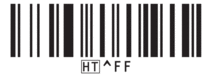 La impresora imprimirá la plantilla con los datos insertados desde el registro de la base de datos encontrado con la palabra clave que se escaneó.
La impresora imprimirá la plantilla con los datos insertados desde el registro de la base de datos encontrado con la palabra clave que se escaneó.